物欲に負けて、Thinkpad X250を購入してしまいました・・・。
さっそく、Linuxをインストールしたのですが、いくつか設定が必要なことがあったので、そのメモです。
トラックポイント/タッチパッド
カーネル4.05以上なら問題ないようですが、低いと物理ボタンが正常に認識されないようです。
また、タッチパッドがBIOSでオフにしても作動してしまいます。こちらは、DebianのX250の設定を参照に、/usr/share/X11/xorg.conf.d/20-thinkpad.confを作成し、下記のように設定することでオフにしました。前半は、トラックポイントの設定です。後半で、タッチパッドをオフにしています。
Section "InputClass"
Identifier "Trackpoint Wheel Emulation"
MatchProduct "TPPS/2 IBM TrackPoint|DualPoint Stick|Synaptics Inc. Composite TouchPad / TrackPoint|ThinkPad USB Keyboard with TrackPoint|USB Trackpoint pointing device|Composite TouchPad / TrackPoint"
MatchDevicePath "/dev/input/event*"
Option "EmulateWheel" "true"
Option "EmulateWheelButton" "2"
Option "Emulate3Buttons" "false"
Option "XAxisMapping" "6 7"
Option "YAxisMapping" "4 5"
EndSection
Section "InputClass"
Identifier "Touchpad"
MatchProduct "PS/2 Synaptics TouchPad"
MatchDevicePath "/dev/input/event*"
Option "Ignore" "true"
EndSection
ウルトラドック
ウルトラドックと接続すると、音がでません・・・。どうもカーネルまわりの不具合のようです。とりあえずの対処法としては、こちらのスレッドにあるように、下記コマンドを打つと音がでるようになります。
amixer -c 1 cset numid=1,iface=MIXER,name='Speaker+LO Playback Volume' 100%
DVI・HDMI・DisplayPortは設定不要でつながります。ただし、音はでません。
私は、EIZOのEV2736Wをウルトラドック経由で二台繋ぎ、X250と併せてトリプルモニタ環境にして使っています。
X250の長所と欠点
4セルバッテリー+内蔵バッテリーで5〜6時間は作業ができます。軽いACアダプタもあるので、よほど長時間持ち運ぶのでない限り、9セルバッテリーを選ぶ必要はないかもしれません。
この薄さで接続端子が揃っているのも嬉しいところです。とくに、RGBケーブルや有線LANをそのままつなげるところがいい感じ。
静音性も高く、負荷をかけてもファン音は気になりません。ウルトラドックにディスプレイ二枚をつなげていますが、生活音に十分に紛れる程度です。
ただ、キーボードには不満が残ります。キーピッチがやや狭いので、どうしても打ちづらさを感じるのです。慣れれば何とか耐えられるというレベルでしょうか。
筐体をばらすのが大変なのもマイナス点です。裏蓋が開きにくく、内部のハードディスク等を交換することが面倒です。開けたら開けたで閉めるのも大変で、何度かやり直さなければなりませんでした。
なお、HDDをSSDに交換しましたが、CrucialのSSDを入れたところ起動しない/再起動後に見失う等のトラブルが頻発しました。IntelのSSDは大丈夫なので、SSDの相性問題でしょう。換装を考えている方は要注意です。
液晶はFHDを選択しましたが、流石に字が細かすぎました・・・。最初はいいのですが、使っているとだんだん目が疲れてきます。結局、普段は解像度を1600×900にしました。多少ぼやけますが、許容範囲内です。1366×768だと物足りないので、FHDにしてよかったと思っています。
いろいろ書きましたが、普段使いもモバイルもできるノートPCとして、X250は十分いい感じに仕上がっていると思います。おすすめですよ。